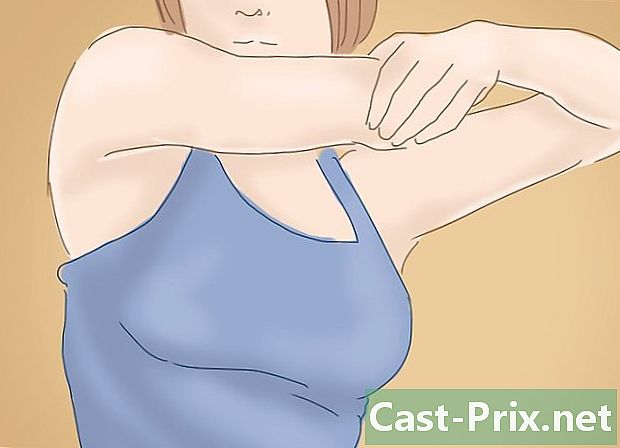Sådan nulstilles en Dell bærbar computer
Forfatter:
Roger Morrison
Oprettelsesdato:
27 September 2021
Opdateringsdato:
1 Juli 2024

Indhold
I denne artikel: Windows 8Windows 7Windows VistaWindows XPRefference
Nulstilling af din Dell-bærbare computer betyder, at du gendanner den til den oprindelige fabriksoutputkonfiguration: dette sletter alle dine personlige data, og dette kan hjælpe dig med at løse softwareproblemer. De fleste Windows-bærbare computere, der er produceret af Dell, kan nulstilles via menuen "Avancerede startindstillinger", der er tilgængelig ved opstart.
etaper
Metode 1 Windows 8
- Sikkerhedskopier alle dine personlige data på en disk, en USB-nøgle, en online lagringstjeneste eller med dit foretrukne backup-program. Nulstil din bærbare computer vil slette og slette alle dine personlige data fra computeren.
- Tilslut din computer til en strømforsyning. På denne måde vil computerbatteriet ikke aflade under nulstillingsprocessen.
- Stryg fra højre kant, og tryk på indstillinger .
- Hvis du bruger en mus, skal du flytte den til nederste højre hjørne af din skærm, flytte markøren op og derefter klikke på indstillinger.
- Tryk på eller klik On / Off, tryk derefter på eller klik på genstart. Din computer genstarter, og menuen Startup vises.
- Klik på hjælpderefter på Nulstil din computer.
- Klik på følgendeog vælg, hvordan du vil have dine personlige filer slettet fra din bærbare computer. Du kan enten lade Windows tage sig af at slette din computer fuldstændigt, eller sørge for, at dine filer slettes hurtigt, men mindre grundigt. Windows nulstiller din bærbare computer, så viser det startskærmen, når den er færdig.
- Foretrukne indstillingen, hvor Windows sletter din computer fuldstændigt, hvis du planlægger at sælge den eller give den væk. Dette vil sikre, at alle dine personlige data slettes fuldstændigt, og at den fremtidige ejer af computeren ikke vil være i stand til at gendanne data.
Metode 2 Windows 7
- Sikkerhedskopiér alle dine personlige data til en disk, USB-drev, online lagringstjeneste eller dit foretrukne sikkerhedskopieringsprogram. Nulstil din bærbare computer vil slette og slette alle dine personlige data fra computeren.
- Tilslut din computer til en strømforsyning. På denne måde vil computerbatteriet ikke aflade under nulstillingsprocessen.
- Sluk for din bærbare computer og fjern den fra dens dockingstation.
- Frakobl alle enheder fra din computer, f.eks. En mus, printer eller ekstern harddisk.
- Tænd computeren, og hold F8-tasten nede, indtil menuen Avanceret start vises på skærmen.
- Vælg Reparer din computer ved hjælp af piletasterne, tryk derefter på "Enter".
- Vælg layoutet på dit tastatur, og klik derefter på følgende.
- Indtast dit Windows ID og adgangskode, og klik derefter på Dell Factory Restore eller tændt Dell fabriksværktøjer.
- Klik på følgende, markér derefter afkrydsningsfeltet "Ja, formater harddisken og gendan systemet til dets fabriksoutputtilstand".
- Klik på følgende. Processen med at nulstille din bærbare computer starter, og det vil tage cirka fem minutter.
- Klik på slut når nulstillingen er fuldført. Din computer genstarter, og startskærmen vises.
Metode 3 Windows Vista
- Sikkerhedskopiér alle dine personlige data til en disk, USB-drev, online lagringstjeneste eller dit foretrukne backup-program. Nulstil din bærbare computer vil slette og slette alle dine personlige data fra computeren.
- Tilslut din computer til en strømforsyning. På denne måde vil computerbatteriet ikke aflade under nulstillingsprocessen.
- Sluk for din bærbare computer og fjern den fra dens dockingstation.
- Frakobl alle enheder fra din computer, såsom en mus, scanner eller ekstern harddisk.
- Tænd computeren, og hold F8-tasten nede, indtil menuen Avanceret start vises på skærmen.
- Vælg Reparer din computer ved hjælp af piletasterne, tryk derefter på "Enter".
- Vælg dit sprog, og klik derefter på følgende.
- Indtast dit Windows ID og adgangskode, og klik derefter på følgende.
- Klik på Dell Factory Image Restore, og klik derefter på følgende.
- Nogle modeller af Dell-bærbare computere, såsom Inspiron Mini-serien, understøtter ikke Systemgendannelse, hvilket betyder, at du muligvis ikke har mulighed for at nulstille din computer eller gendanne standardindstillingerne fra fabrikken.
- Marker afkrydsningsfeltet "Ja, formater harddisken og gendan systemet til dets fabriksoutput", og klik derefter på følgende. Windows starter nulstillingsprocessen.
- Klik på slut når en meddelelse informerer dig om, at gendannelsen er afsluttet. Din computer genstarter, og startskærmen vises.
Metode 4 Windows XP
- Sikkerhedskopiér alle dine personlige data til en disk, USB-drev, online lagringstjeneste eller dit foretrukne sikkerhedskopieringsprogram. Nulstil din bærbare computer vil slette og slette alle dine personlige data fra computeren.
- Tilslut din computer til en strømforsyning. På denne måde vil computerbatteriet ikke aflade under nulstillingsprocessen.
- Sluk for din bærbare computer og fjern den fra dens dockingstation.
- Frakobl alle enheder fra din computer, f.eks. En mus, printer eller ekstern harddisk.
- Tænd for din computer, og vent til Dell-logoet vises på skærmen under opstart.
- Tryk og hold på Control + F11-tasterne, og slip derefter begge taster nøjagtigt, når Dell-logoet vises på skærmen.
- Klik på genoprettederefter på confirm for at validere din beslutning om at nulstille din computer. Nulstillingsprocessen vil begynde, det vil tage mellem otte og ti minutter.
- Nogle modeller af Dell-bærbare computere, såsom Inspiron Mini-serien, understøtter ikke Systemgendannelse, hvilket betyder, at du muligvis ikke har mulighed for at nulstille din computer eller gendanne standardindstillingerne fra fabrikken.
- Klik på slut når det vises på din bærbare skærm og informerer dig om, at Systemgendannelse er afsluttet. Din computer genstarter, og startskærmen vises.